Krijgt u de foutmelding “ongeldige ZIP-bestanden” of “de gecomprimeerde gecomprimeerde map is ongeldig” tijdens het openen van uw zip-bestanden? Heeft u moeite om ongeldige zip-bestanden te herstellen ? Indien “JA”, dan bent u bij ons aan het juiste adres.
Dit artikel beschrijft de beste benaderingen die u zeker zullen helpen om beschadigde ZIP-bestanden te repareren en al uw waardevolle Zip-bestanden gemakkelijk te herstellen.
Dus laten we beginnen…


* De gratis versie van het programma scant en bekijkt alleen herstelbare items.
Wat betekent “ongeldig zip-bestand”?
ZIP-bestanden is een gecomprimeerde map met. zipx- of .zip-extensies. Het wordt voornamelijk gebruikt om talloze bestanden op te slaan en is handig voor het eenvoudig e-mailen, overbrengen en downloaden van de grotere bestanden. Echter, dit bestand is zeer gevoelig voor corruptie en als gevolg van deze, kunt u verschillende soorten foutmeldingen te krijgen, terwijl de toegang tot uw zip-bestand. Een dergelijke fout is de fout “zip-bestand ongeldig” of “de gecomprimeerde gecomprimeerde map is ongeldig”.
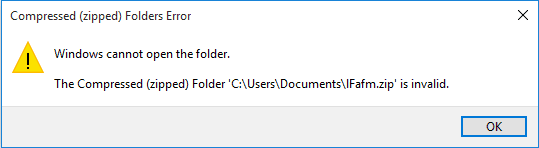
De gecomprimeerde gecomprimeerde map is ongeldig. De fout betekent simpelweg dat uw ( gezipte ) map ongeldig is en dat u geen toegang hebt tot informatie en zelfs dat u de zip-bestanden niet uit uw zip-map kunt extraheren. De ZIP-bestand Ongeldige fout treedt voornamelijk op vanwege het virus of vanwege de defecte compressortool. Voordat u deze fout verhelpt, is het dus erg belangrijk om de exacte reden achter het optreden van deze fout te weten. In het volgende gedeelte van dit bericht krijg je enkele van de belangrijkste factoren die mogelijk verantwoordelijk zijn voor dit probleem.
Wat zijn de oorzaken van ZIP-bestand is ongeldig-fouten?
Hier heb ik een paar belangrijke factoren opgesomd die ervoor kunnen zorgen dat het ZIP-bestand een ongeldige fout is, dus laten we eens kijken:
- Het virus of de malware is de belangrijkste oorzaak van het ZIP-bestand is een ongeldige fout
- Vanwege de trage downloadsnelheid
- Dit probleem kan ook worden veroorzaakt door Microsoft Office-bestanden met een gemiddelde of lage beveiliging
- Vanwege het defecte compressor gereedschap
Vanwege al deze problemen is er een enorme kans om deze fout te krijgen en uw belangrijke zip-bestanden te verliezen. Maar u hoeft zich geen zorgen te maken, want elk probleem heeft zijn oplossing.
Dus, laten we weten hoe u beschadigde zip-bestanden op een probleemloze manier kunt herstellen …
Hoe een ongeldig zip-bestand te herstellen?
Volg gewoon de onderstaande methoden om de ZIP-bestanden gemakkelijk terug te halen:
# 1: Herstel verloren en verwijderde zip-bestanden met behulp van software voor bestandsherstel
Om ongeldige zip-bestanden te herstellen, kunt u de beste en betrouwbare Zip Bestand Herstel gereedschap proberen. Deze software heeft uitzonderlijke eigenschappen waarmee u beschadigde ongeldige zip-bestanden kunt herstellen. Ongeacht de reden waarom u het probleem “Ongeldig zip-bestand” krijgt en uw belangrijke bestand kwijtraakt, hoeft u alleen maar deze feature-geladen tool te proberen.
Deze Bestand Herstel gereedschap herstelt niet alleen ongeldige of corrupte zip-bestanden, maar ook andere foto-, video- en audiobestandsindelingen.
Hieronder vindt u de meer opwindende functies:
- Herstel bestanden vanaf opslagmedia
- Bekijk een voorbeeld van het herstelde bestand in de software voordat u doorgaat met het opslaan op uw pc
- Eenvoudige gebruikersinterface, 100% schoon, veilig en gemakkelijk te gebruiken
- Beschikbaar voor zowel Windows- als Mac-gebruikers.


* De gratis versie van het programma scant en bekijkt alleen herstelbare items.
Dus, zonder tijd te verspillen, probeer gewoon de stapsgewijze handleiding om het beschadigde zip-bestand te herstellen met het probleem dat wordt vermeld als ‘ de gecomprimeerde gecomprimeerde map is ongeldig’ .
# 2: Maak de verborgen ZIP-bestanden zichtbaar
Als uw systeem is ingesteld om de specifieke documentmap te verbergen of de gecomprimeerde NTFS-bestanden te verbergen, kunt u ze niet bekijken en vinden op uw systeem.
Probeer de onderstaande twee opties om het ZIP-bestand zichtbaar te maken. Een van beide opties zal zeker in uw geval werken.
Optie 1: Ga eerst naar het Configuratiescherm en vervolgens naar “Verkenner”. Ga daarna naar een tabblad “Weergave” en vink vervolgens de optie “Verborgen bestanden, mappen en stations weergeven” aan.

Optie 2: Open eerst uw Zip-map die de verborgen Zip-bestanden bevat. Ga dan naar de “View” en controleer dan de “Hidden items“.
# 3: ZIP-bestand opnieuw downloaden en herstellen
Deze methode is alleen van toepassing om het gedownloade ZIP-bestand ongeldig of niet werkend probleem op te lossen.
Als u uw gedownloade ZIP-bestand niet kunt openen met een zip-tool van derden of met Windows-compressiesoftware, moet u proberen het nieuwe bestand opnieuw te downloaden. Om dit te doen, moet u de onderstaande eenvoudige stappen volgen:
- Allereerst moet u verwijderen een ongeldige ZIP-bestand.
- Start vervolgens de browser en open die site van waaruit u uw ZIP-bestand hebt gedownload.
- Nu, het vinden van een ZIP-bestand en gewoon opnieuw downloaden Dan , bewaar de-re gedownloade zip-bestand naar een andere veilige locatie op de computer.
Na het voltooien van deze stappen, kunt u de unzip-software gebruiken om toegang te krijgen tot het waardevolle zip-bestand.
Hoe een beschadigd of ongeldig zip-bestand te repareren?
Wanneer het bericht “ZIP-bestand ongeldig” wordt weergegeven, hebt u geen toegang tot uw informatie en kunt u al uw belangrijke bestanden verliezen. En ik moet zeggen dat het zip-bestand ongeldig is, dit probleem is echt heel irritant. Dus, moet u het te repareren zip-bestand ongeldig fout en te herstellen ongeldige zip-bestanden zo snel als je kunt.
Probeer gewoon de onderstaande effectieve manieren om corrupte of ongeldige Zip-bestands problemen zonder problemen op te lossen.
Fix # 1: voer de opdracht prompt uit om ongeldige ZIP-bestanden te herstellen
Stap 1: Ga eerst naar Start en start de opdrachtprompt als beheerder.
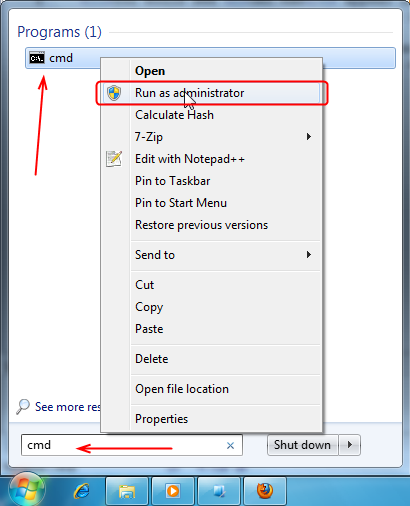
Stap 2: Verander vervolgens de mappen in een map waarin uw beschadigde of ongeldige zip-bestand is geplaatst. Typ: “C: \ Program Files \ WinZip \ wzzip ” – yf zipfile.zip
Files \ WinZip: Locatie waar u de WinZip-applicatie heeft geïnstalleerd
zipfile.zip: naam van een bestand met een ongeldige ZIP-fout.
Stap 3: Hierna moet u op Enter drukken.
Als deze oplossing niet voor u werkt, kunt u de volgende methode gebruiken.
Fix # 2: herstel ongeldig ZIP-bestand met behulp van het snelmenu
Door de onderstaande stappen van het snelmenu te volgen, kunt u eenvoudig corrupte RAR- of gecomprimeerde ZIP-bestanden eenvoudig repareren.
- Eerst moet u uw ZIP-archief kiezen en er vervolgens met de rechtermuisknop op klikken.
- Selecteer de Extract-bestanden in een snelmenu dat verschijnt.
- Onder het Extractiepad & opties- venster moet u de map selecteren om het uitgepakte bestand op te slaan.
- Controleer daarna het gedeelte Beschadigde bestanden behouden in het gedeelte Diversen.

- Klik nu op OK om de extractie te starten. Als opnieuw de fouten u vragen, negeer ze dan en ga naar de optie om het archief uit te pakken .
- Ten slotte krijgt u al uw bestanden die niet ongeldig of beschadigd zijn.
Fix # 3: Los de ongeldige ZIP-bestandsfout op met behulp van een ZIP-programma van derden
Een andere beste methode die u kunt proberen om beschadigde of ongeldige ZIP-bestanden te repareren, is door een zip-programma van derden te gebruiken.
Als uw ZIP-bestanden echter beschadigd raken en de foutmelding “Windows kan de extractie niet voltooien” of “ZIP-bestand is ongeldig” weergeven, kunt u dit oplossen door de ZIP-software van derden te gebruiken. Enkele van de programma’s van derden die u kunt proberen, zijn WinRAR, Disk Internal ZIP Repair of 7-ZIP, enz. Kunnen u helpen.
Dus hier zou ik je willen aanraden om WinRAR te proberen om deze ongeldige fout op te lossen en ongeldige zip-bestanden gemakkelijk te herstellen. Om te repareren met WinRAR, moet u deze stappen volgen:
- Eerst moet u de meest recente versie van WinRAR op een pc downloaden en installeren .
- Open vervolgens WinRAR en zoek uw ongeldige ZIP-bestand.
- Kies een ZIP-bestand, tik op de optie “Extra” in een werkbalk en klik op “Archief herstellen“

- Klik vervolgens op “Bladeren” om de plaats te selecteren waar u een gerepareerd zip-bestand wilt opslaan . Klik vervolgens op de knop “OK” om te bevestigen.
- Hierna moet u wachten tot het reparatieproces is voltooid en op de optie ” Sluiten ” klikken om te voltooien.
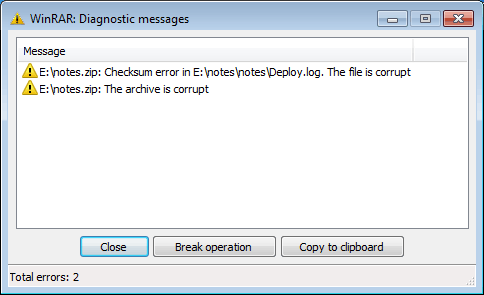
- Dubbelklik op een gerepareerd ZIP-bestand en open het in WinRAR
- Nu moet u op de optie “Uitpakken naar” klikken in een werkbalk die u bovenaan uw scherm kunt zien.

- Selecteer een bestemmingsmap waar u uw bestanden wilt uitpakken.
- Vink ten slotte de optie ” Kapotte bestanden behouden ” aan in een sectie Diversen . Klik vervolgens op “OK” om te beginnen met het uitpakken van uw zip-bestanden uit WinRAR .
Fix # 4: verwijder en installeer de decompressietool opnieuw
Om de fout “de gecomprimeerde (gezipte) map is ongeldig” te herstellen, moet u een Zip-programma of decompressietools verwijderen of opnieuw installeren. Om dit te doen, zijn hier de eenvoudige stappen:
- Op uw Windows-pc moet u typen: apps en functies in een zoekbalk, tik erop om deze gewoon te openen.
- Blader nu in een kolom Scherm en functies naar beneden en zoek de compressiesoftware of zip-tools.
- Klik vervolgens op ZIP-software en kies “Verwijderen“.
- Wacht tot het verwijderingsproces is voltooid.
- Op dit moment, moet u opnieuw een verwijderde ZIP-programma op uw systeem. Open het hierna en probeer opnieuw toegang te krijgen tot de ZIP-bestanden.
Fix # 5: voer AntiVirus gereedschap uit om het virus en malware te verwijderen

Wanneer uw PC of opslagmedia wordt geïnfecteerd door malware of een virus, in die tijd zult u in staat om uw ZIP-bestand te openen en kan krijgen een gecomprimeerde (gezipte) map is ongeldig fout. Het is dus erg belangrijk om dit probleem zo snel mogelijk op te lossen.
Als u echter een goede antivirus-tool heeft geïnstalleerd, voert u deze uit om alle bestaande virussen te verwijderen. Als u geen antivirusprogramma heeft, kunt u hiervoor een Windows Defender op uw pc inschakelen.
FAQ (veelgestelde vraag)
Wat voor soort bestandsformaat is een zip-bestand?
De ZIP is het archief bestands formaat dat de verliesvrije datacompressie ondersteunt. Het bevat een of meer mappen of bestanden die mogelijk zijn gecomprimeerd.
Waarom is mijn zip-bestand ongeldig?
Het gecomprimeerde ZIP-bestand vertoont een ongeldige fout en leidt tot verlies van het zip-bestand vanwege de volgende redenen: • Het virus / de malware is de belangrijkste oorzaak van de zip-bestands fouten • Wanneer het gedownloade zip-bestand oorspronkelijk beschadigd is geraakt • Vanwege de trage downloadsnelheid van uw zip-bestand • MS Office-bestanden met gemiddelde of lage beveiliging kunnen ook zip-bestands fouten veroorzaken • Vanwege het defecte compressor gereedschap kunt u deze foutmelding krijgen.
Hoe open ik een zip-bestand op Windows en Mac OS?
Hieronder heb ik de eenvoudige stappen genoemd om het zip-bestand te openen voor zowel Windows- als Mac-gebruikers: # Voor Windows-gebruikers Stap 1: Open eerst de bestands verkenner en navigeer vervolgens door de map die het ZIP-bestand bevat. Stap 2: Dubbelklik nu op uw gecomprimeerde map, zodat u uw archief / documenten kunt zien. Stap 3: Kies de bestanden die u wilt uitpakken en klik op Knippen. Stap 4: Navigeer daarna naar de plaats waar u uw uitgepakte bestand wilt bewaren. En plak het op de plaats, Deze pc >> Desktop >> Uitgepakte map. Stap 5: Klik op dit moment met de rechtermuisknop en kies Plakken. Hier kunt u het uitgepakte bestand zien dat kan worden geopend en gewijzigd. # Voor Mac-gebruikers Zoals we allemaal weten, heeft het Mac OS de Archive Utility-tool van Apple waarmee je de archiefformaten zoals GZIP, TAR, ZIP, enz. Kunt decomprimeren. Daarom heb je, net als het Windows-besturingssysteem, geen externe tool nodig om te openen of uit te pakken. een bestand / map op uw Mac OS. Ga als volgt te werk om het zip-bestand te openen door de onderstaande stappen te volgen: • Dubbelklik allereerst op het gecomprimeerde bestand • Nu zal Archive Utility je bestand uitpakken en in dezelfde map plaatsen als het gezipte bestand zich eerder bevond. • Zoek hierna een uitgepakt bestand en open het door erop te dubbelklikken.
Hoe los ik een ongeldig zip-bestand op?
Om een ongeldig ZIP-bestands probleem op te lossen, moet u de onderstaande stappen proberen: Optie 1 : repareer uw ZIP-bestand met behulp van veilige reparatie software van derden, zoals WinRAR. Optie 2 : probeer te scannen met goede antivirus software om fouten en bugs op te sporen die dit ongeldigheidsprobleem veroorzaken, en blokkeer de toegang tot uw bestanden.
Hoe open ik het zip-bestand op mijn Android met WINZIP?
Nou, laat me je één ding vertellen, je hebt twee beste opties: je kunt de volledige map uitpakken of gewoon een enkel bestand openen. Laten we dus deze stappen volgen om het ZIP-bestand op uw mobiele telefoon uit te pakken en te openen. Optie 1: het bestand uitpakken 1. Open gewoon de WinZip en ga naar de map waar uw gecomprimeerde bestanden zich bevinden. 2. Druk vervolgens lang op de map om de bestanden te kiezen en de menu's onderaan te krijgen. 3. Tik nu op de optie unzip om eenvoudig uw gecomprimeerde map of bestand uit te pakken. Optie 2: om het bestand te openen 1. Klik op de map 'Mijn gezipte bestanden' en de map wordt geopend om de bestanden te tonen die deze bevat. 2. Hierna moet u op een enkel bestand klikken om het te openen.
Tijd om af te sluiten
Na het doorlopen van bovenstaande sectie van dit bericht, zou u weten hoe te bevestigen de gecomprimeerde gecomprimeerde map is ongeldig en herstellen van de beschadigde zip-bestand. Het maakt niet uit welk besturingssysteem (Windows of Mac) u gebruikt, u kunt eenvoudig een ongeldig zip-bestand herstellen met de Zip Bestand Herstel gereedschap.
Als u dit artikel nuttig genoeg vindt, deel het dan met uw vrienden die ook hetzelfde probleem ondervinden en die beschadigde ongeldige zip-bestanden willen herstellen.
Heel erg bedankt voor het lezen van mijn blog.

Taposhi is an expert technical writer with 5+ years of experience. Her in-depth knowledge about data recovery and fascination to explore new DIY tools & technologies have helped many. She has a great interest in photography and loves to share photography tips and tricks with others.